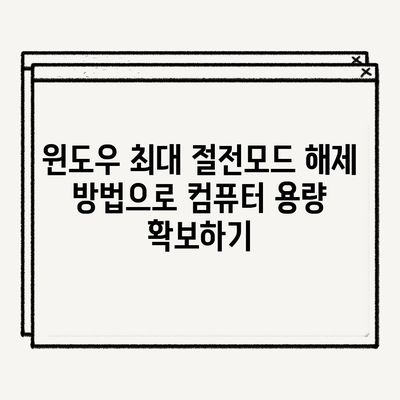윈도우 최대 절전모드 해제 방법 컴퓨터 용량 확보
윈도우에서 최대 절전모드를 해제하는 것은 컴퓨터 용량 확보의 효율적인 방법 중 하나입니다. 많은 사용자들이 이 기능을 활용하지만, 사용하지 않는 경우에도 이 기능이 활성화된 채로 있을 경우 상당한 양의 디스크 공간을 차지할 수 있습니다. 이번 블로그 포스트에서는 윈도우 최대 절전모드 해제 방법을 심도 있게 살펴보며, 어떻게 효과적으로 컴퓨터의 C드라이브 용량을 확보할 수 있는지 설명하겠습니다.
최대 절전모드란?
최대 절전모드는 컴퓨터가 장시간 사용되지 않을 때 전원을 절약하기 위해 사용하는 기능입니다. 이 기능을 사용하면 작업 중인 내용을 메모리에서 하드 드라이브로 저장하여, 컴퓨터의 전원을 끄더라도 수시로 컴퓨터를 재사용할 수 있습니다. 그러나 이 과정에서 생성되는 하이버네이션 파일(hiberfil.sys)로 인해 하드 드라이브의 용량이 대폭 줄어들게 됩니다.
| 최대 절전모드의 특징 | 설명 |
|---|---|
| 파일 크기 | 일반적으로 RAM 용량과 비례하여 크기가 결정됨 |
| 파일 위치 | C드라이브 루트에 위치하여 시스템에 부담을 줌 |
| 사용 빈도 | 노트북에서는 자주 사용되지만 데스크탑에서는 거의 사용되지 않음 |
💡 윈도우10 보안과 편리함을 동시에 누려보세요! 💡
윈도우 최대 절전모드 해제 방법
이제 본격적으로 윈도우 최대 절전모드를 해제하는 방법을 알아보겠습니다. 별도의 소프트웨어를 사용하지 않고 시스템 내장 명령어를 통해 쉽게 진행할 수 있습니다.
-
명령 프롬프트 실행:
윈도우 키 + Q를 눌러 검색창을 열고, 명령 프롬프트를 찾아서 관리자 권한으로 실행을 선택합니다. -
명령어 입력: 명령 프롬프트 창이 열리면, 다음 명령어를 입력하세요:
powercfg -h off
이 명령어는 최대 절전모드를 해제하는 기능을 수행합니다.
-
재부팅: 명령어 실행 후 컴퓨터를 재부팅하여 변경 사항을 적용합니다.
-
용량 확인: 재부팅 후 C드라이브의 사용 용량을 확인해보세요.
-
최대 절전모드 해제로 인해 예전보다 상당히 많은 용량을 확보했음을 알 수 있습니다.
실제로 약 4GB 이상의 용량이 확보될 수 있으며, 이는 사용자에 따라 다를 수 있습니다.
💡 웹하드 선택 시 고려해야 할 기준을 알아보세요. 💡
왜 최대 절전모드를 해제해야 할까?
최대 절전모드를 해제하는 것은 단순히 용량을 확보하는 것뿐 아니라, 컴퓨터의 성능에도 긍정적인 영향을 미칠 수 있습니다.
-
자원 관리: 하이퍼필 파일이 없으면, 시스템의 자원 관리가 더 효율적입니다. 특히 SSD를 사용 중이라면, 더 많은 공간을 할당하여 성능 저하를 방지할 수 있습니다.
-
안정성 향상: 최대 절전모드에 의해 발생할 수 있는 잠재적인 오류를 방지할 수 있습니다. 가끔씩 컴퓨터가 절전모드에서 복구되는데 실패할 수 있으므로, 이를 해제함으로써 안정성을 높일 수 있습니다.
| 최대 절전모드 해제 후 이점 | 설명 |
|---|---|
| 용량 확보 | 하드 드라이브 공간의 편리한 확보 |
| 성능 개선 | 시스템 리소스의 효율적 사용 |
| 안정성 증가 | 절전모드로 인한 오류 예방 |
| 전력 소비 감소 | 필요하지 않은 기능이 꺼짐 |
💡 구글 크롬 다운로드 경로 변경의 장점과 방법을 알아보세요. 💡
결론
윈도우 최대 절전모드를 해제함으로써 불필요한 디스크 공간을 확보하고 시스템 성능을 향상시킬 수 있습니다. 이 간단한 설정으로 컴퓨터를 더욱 가볍고 빠르게 사용할 수 있으며, 특히 용량이 제한된 환경에서는 더욱 필요성이 올라갑니다. 따라서, 주기적으로 시스템 설정을 점검하고 필요없는 기능은 해제하는 것이 좋습니다. 오늘 소개한 방법으로 여러분의 컴퓨터 용량을 확보하시길 바랍니다!
💡 윈도우10의 숨겨진 전력 관리 팁을 알아보세요! 💡
자주 묻는 질문과 답변
💡 최고의 클라우드 스토리지 옵션 어떤 것이 있는지 확인해 보세요. 💡
질문1: 최대 절전모드를 해제하면 어떤 파일이 삭제되나요?
답변1: 최대 절전모드를 해제하면 하이버네이션 파일(hiberfil.sys)이 삭제되며, 이로 인해 하드 드라이브의 용량이 확보됩니다.
질문2: 최대 절전모드 해제 후 다시 사용할 수 있나요?
답변2: 물론입니다. 최대 절전모드를 다시 활성화하고 싶다면, 명령 프롬프트에서 powercfg -h on 명령어를 입력하면 됩니다.
질문3: 이 방법이 Windows 10, 11 모두에 적용되나요?
답변3: 네, 이 방법은 Windows 10과 Windows 11 모두에 적용됩니다.
질문4: 해제 후 성능이 느려질 수도 있나요?
답변4: 최대 절전모드 해제가 오히려 성능 향상에 기여할 수 있으며, 일반적으로 부정적인 영향을 미치지 않습니다.
윈도우 최대 절전모드 해제 방법으로 컴퓨터 용량 확보하기
윈도우 최대 절전모드 해제 방법으로 컴퓨터 용량 확보하기
윈도우 최대 절전모드 해제 방법으로 컴퓨터 용량 확보하기